Jedním z běžných problémů, s nimiž se majitelé chytrých televizí Samsung potýkají, jsou problémy s připojením k internetu. A pokud všechno funguje víceméně stabilně, když je televizor připojen k internetu kabelem, pak jsou problémy s připojením Wi-Fi. Například není neobvyklé, že uživatelé budou psát, že v nastavení Samsung TV není Wi-Fi, nevidí bezdrátové sítě nebo se nepřipojí k Wi-Fi. V některých případech po připojení ke směrovači v nabídce Smart TV televizoru Samsung není v aplikacích a prohlížeči přístup k internetu. Chyba v připojení k Internetu nebo k serveru („síť není připojena“, „žádné síťové připojení“) v různých aplikacích. Existují například situace, kdy internet nefunguje pouze na YouTube nebo se webové stránky neotevírají v televizním prohlížeči.
Pokud mluvíme o připojení prostřednictvím bezdrátové sítě, musíme pochopit, že příčinou některých problémů nemusí být pouze televizor, ale i router. Proces připojení televizoru Samsung k Wi-Fi není vůbec komplikovaný. Doporučuji sledovat odkaz a pokusit se připojit podle pokynů. Možná bude vše fungovat a nebudete muset rozumět řešením, o kterých budu v tomto článku hovořit.
Nejprve doporučujeme, abyste se ujistili, že váš televizor má vůbec Wi-Fi. Pokud jste si jisti, že existuje, přeskočte několik odstavců. Mnoho televizorů Samsung (většinou starých) s funkcí Smart TV nemá vestavěný modul Wi-Fi. Tyto televizory lze připojit k internetu buď prostřednictvím externího USB přijímače (proprietární, pouze od Samsung), nebo prostřednictvím síťového kabelu.
Můžete to zkontrolovat třemi způsoby:
- Pokud máte televizor Samsung bez podpory Wi-Fi, pravděpodobně nebudou v nastaveních žádné parametry bezdrátového připojení, nebo budou tato nastavení šedá (neaktivní). Nebo vás televizor požádá o připojení adaptéru USB (ve formě jednotky flash).
- Můžete přejít na nastavení televizoru, v části „Podpora“ - „Kontaktovat společnost Samsung“ (nebo „O tomto televizoru“) a posouvat se po stránce dolů, zobrazí se informace o adrese MAC. Ukáže MAC adresu kabelového a bezdrátového připojení.
 Pokud je řádek „Bezdrátová adresa MAC“. adresa není zadána, neexistuje žádný tento řádek nebo jsou zde všechny nuly (nebo jiné identické znaky), pak v televizi není Wi-Fi. Toto menu vypadá na starších modelech trochu jinak, ale na tom nezáleží.
Pokud je řádek „Bezdrátová adresa MAC“. adresa není zadána, neexistuje žádný tento řádek nebo jsou zde všechny nuly (nebo jiné identické znaky), pak v televizi není Wi-Fi. Toto menu vypadá na starších modelech trochu jinak, ale na tom nezáleží. - Zjistěte model vašeho televizoru a pomocí vyhledávání (můžete vyhledávat na webu Samsung) najít a vidět jeho vlastnosti. Specifikace označují, zda je vestavěné bezdrátové sítě. Pokud specifikace specifikují volitelné (nebo něco podobného), znamená to, že v televizoru není vestavěné Wi-Fi. Podpora bezdrátového připojení se však objeví po připojení proprietárního adaptéru USB. Podrobněji jsem o této kontrole napsal v článku na výše uvedeném odkazu.
Pokud váš televizor nepodporuje bezdrátovou síť (ale je zde Smart TV), můžete ji připojit k Internetu pomocí kabelu. Nebo použijte běžný směrovač nebo opakovač jako přijímač. Mluvil jsem o tom tady.
Bez ohledu na to, jaký máte problém (chyba), před přechodem na komplikovaná řešení vřele doporučuji provést toto:
- Úplně vypněte televizor na 10-15 minut. Nevypínejte jej pouze pomocí dálkového ovladače, ale vypněte napájení (vytáhněte zástrčku ze zásuvky). Existuje mnoho případů, kdy takový restart počítače Samsung TV řeší problémy s připojením k internetu.
- Odpojte router na 30 sekund a znovu jej zapněte.
- Zkuste připojit televizor k jiné síti Wi-Fi. Toto je velmi důležité zkontrolovat, protože tímto způsobem můžeme zjistit, co je příčinou toho, že se televizor Samsung nepřipojuje k Wi-Fi nebo internet nefunguje po připojení. Můžete sdílet Wi-Fi z telefonu Android nebo sdílet internet z iPhonu. Jen si uvědomte, že někteří operátoři v současné době distribuci blokují. Síť se vytváří, ale bez přístupu k internetu. Před připojením televizoru k této síti je proto vhodné pro testování připojit jiné zařízení.
- Ujistěte se, že jiná zařízení se bez problémů připojují k domácí síti Wi-Fi a mají k nim přístup na internet.
Dále zvážíme řešení v závislosti na zjištěném problému:
- Televizor nevidí síť Wi-Fi
- Televize se nepřipojí k Wi-Fi
- Internet nefunguje po připojení k bezdrátové síti
- Řešení na jednom místě: reset nastavení sítě, tvrdý reset TV a reset Smart Hub
- Nastavení Wi-Fi (změna regionu) prostřednictvím servisní nabídky televizoru
Můžete přejít přímo k řešení konkrétního problému (pomocí navigace v článku výše).
Samsung Smart TV nemůže najít síť Wi-Fi
Mohou existovat dvě možnosti: televizor nevidí pouze naši síť Wi-Fi (a vidí ostatní), nebo nenajde žádnou bezdrátovou síť. Současně ostatní zařízení na stejném místě najdou domácí i sousední sítě Wi-Fi.
Nejčastěji samozřejmě v seznamu dostupných sítí na televizoru Samsung není naše bezdrátová síť, ke které jsou připojena jiná zařízení a fungují dokonale. Pokud televizor nenajde žádné sítě (ale jsou zobrazeny na jiných zařízeních), pak s největší pravděpodobností jde o hardwarový problém s televizorem, nebo neexistuje žádný bezdrátový modul. Vraťme se k problému, když seznam neobsahuje jednu síť, kterou potřebujeme.

Můžete kliknout na tlačítko „Aktualizovat“. Pokud se v seznamu neobjeví, nejprve se ujistěte, že router distribuuje Wi-Fi (ostatní zařízení vidí síť). Možná je televizor nainstalován daleko od routeru a naše bezdrátová síť se k němu jednoduše nezachytí. Nebo je signál velmi špatný. Pokud je to možné, nainstalujte televizor blíže ke směrovači. Restartujte router.
Pokud to nepomůže, změňte v nastavení routeru kanál vaší sítě Wi-Fi. Jak to udělat, jsem napsal v článku o tom, jak najít bezplatný Wi-Fi kanál, a změnit kanál na routeru. Stačí přejít na nastavení routeru a nastavit statický kanál. Například 6. Můžete také experimentovat s nastavením šířky kanálu a režimu. Buď „smíšený“ nebo „pouze“. Žádné „pouze g“, „b / g“.
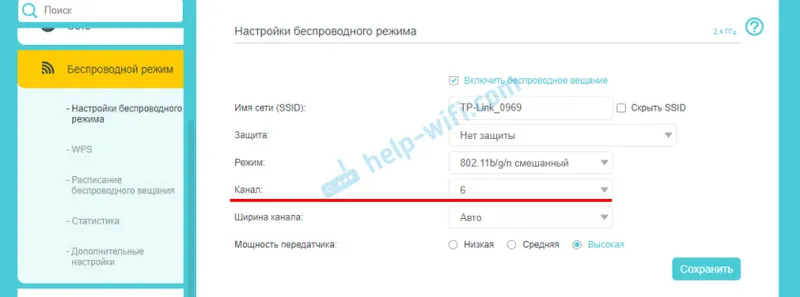
Po změně nastavení je třeba změny uložit a restartovat router.
Samsung TV nevidí sítě Wi-Fi v rozsahu 5 GHz
V nových modelech televizorů Samsung mohou vestavěné bezdrátové moduly podporovat nový standard Wi-Fi 802.11ac. Tyto televizory lze připojit k 5 GHz bezdrátové síti. Rychlost na této frekvenci je vyšší, a to je důležité pro sledování online videí v dobré kvalitě. Jsou zde dvě nuance:
- Televizor musí mít podporu pro bezdrátový standard 802.11ac. Můžete vidět specifikace nebo zjistit model, zavolat podporu společnosti Samsung a zeptat se.
- Musíte mít dvoupásmový směrovač a musíte vysílat síť na 5 GHz.
Pokud jsou oba body dokončeny, ale televizor nenalezne síť, která pracuje při frekvenci 5 GHz, pak je pravděpodobně problém v kanálu, na kterém vaše síť pracuje v tomto rozsahu. V nastavení routeru musíte pro síť v rozsahu 5 GHz nastavit jeden ze čtyř kanálů: 36, 40, 44 nebo 48.
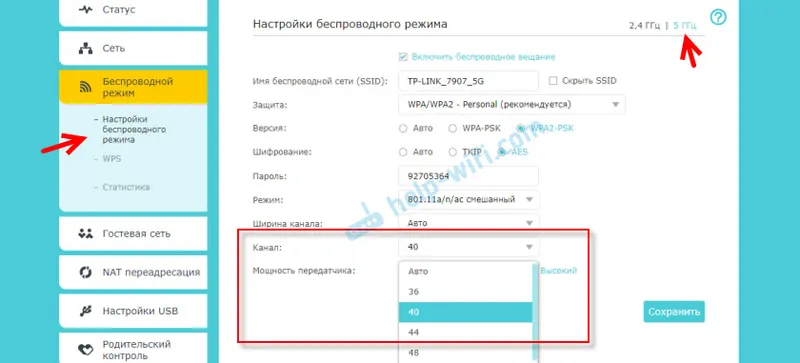
Další informace k tomuto tématu jsou v článku Proč Smart TV nevidí Wi-Fi v pásmu 5 GHz.
Pokud vše ostatní selže, zkuste provést reset sítě nebo úplné resetování nastavení TV (pokyny na konci článku).Samsung TV se nepřipojí k internetu přes Wi-Fi
Dalším problémem je chyba v procesu připojení. Chyby se liší. Nejčastěji jsou spojeny s heslem nebo nastavením zabezpečení sítě Wi-Fi.
Pokud se po výběru sítě Wi-Fi a zadání hesla zobrazí chyba „heslo je neplatné“, „nesprávné heslo“ atd., Ujistěte se, že jste heslo zadali správně. Heslo pro vaši síť si můžete zapamatovat podle pokynů, jak zjistit heslo pro Wi-Fi, nebo co dělat, pokud jste zapomněli heslo. Heslo musí mít alespoň 8 znaků. Velké písmeno „A“ v hesle a malé písmeno „a“ jsou různé znaky.

Při zadávání hesla zaškrtněte políčko Zobrazit heslo, abyste viděli, jaké znaky zadáte.
Další důvody a řešení:
- Bezpečnostní nastavení. Směrovač musí být nakonfigurován s moderním typem zabezpečení a šifrování pro bezdrátovou síť. Nainstalujte WPA2-PSK.
- Zde musí být také nastaven aktuální provozní režim bezdrátové sítě. Buď smíšený režim (b / g / n) nebo "pouze" (pro síť 2,4 GHz). Pokud něco, zde je návod:
- Ve směrovači musí být povolen server DHCP. Ve výchozím nastavení je povoleno, ale pokud je z nějakého důvodu zakázáno, televizor se nebude moci připojit ke směrovači. Alespoň dokud na ni nenapíšete statické IP adresy.
- Směrovač je pravděpodobně nakonfigurován tak, aby filtroval zařízení podle MAC adres nebo jiných bezpečnostních funkcí. Pokud jste nakonfigurovali něco podobného, musíte zkontrolovat a deaktivovat / změnit nastavení těchto funkcí.
- Pokud je nainstalován posilovač signálu Wi-Fi, může se k němu televizor pokoušet připojit. To může být důvod, proč se Samsung TV nepřipojuje k internetu.
Zkuste připojit Smart TV k jiné síti. Pokud se připojí, televizor z nějakého důvodu nemá rád Wi-Fi síť a je třeba hledat řešení na straně routeru.
Internet Samsung Smart TV nefunguje
Stává se, že se televizor bez problémů připojí k bezdrátové nebo kabelové síti. Není zde však přístup k internetu. V prohlížeči, aplikacích, některých funkcích Smart TV nefunguje internet. Pokud otevřete „Stav sítě“, uvidíte něco podobného:
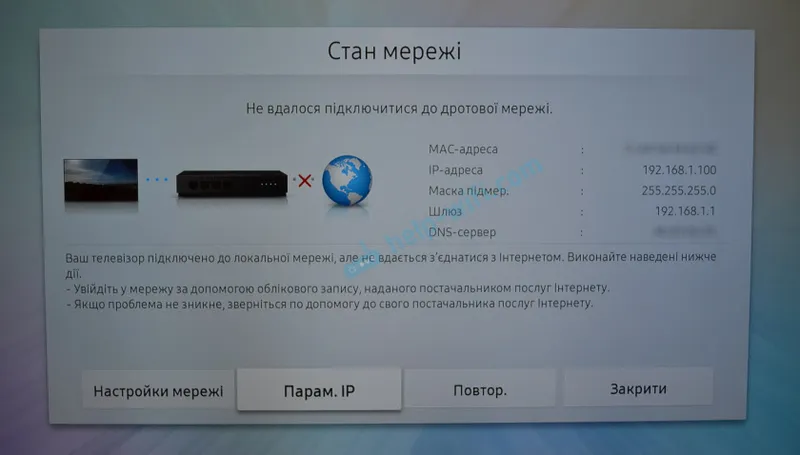
Zpráva: Nepodařilo se připojit k pevné (bezdrátové) síti. "Televizor je připojen k místní síti, ale nemohl navázat připojení k internetu." A na obrázku vidíme, že existuje spojení mezi televizorem a routerem, ale ne mezi routerem a internetem.
Nejprve samozřejmě zkontrolujeme, zda internet funguje přes router na jiných zařízeních. Pokud to funguje, vypněte televizor na 15 minut. Restartujeme router a pokusíme se znovu připojit.
Pokud problém nebyl vyřešen, zkuste zaregistrovat statický server DNS v nastavení sítě na televizoru Samsung.
Otevřete „Stav sítě“.
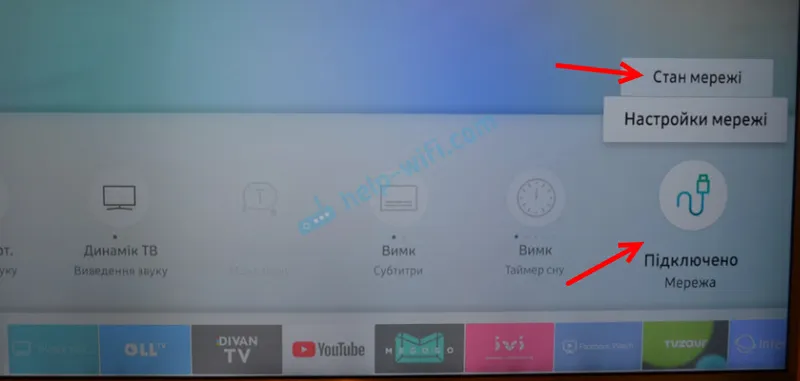
Přejděte na „Nastavení IP“.
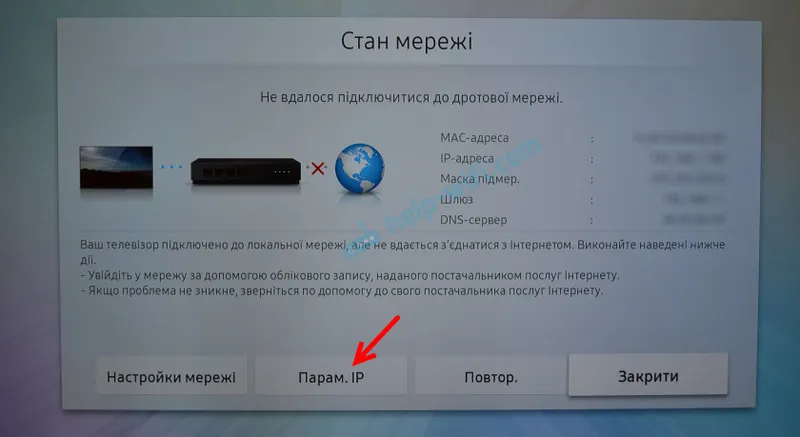
Do režimu „Ruční zadání“ jsme vložili „nastavení DNS“. Níže zadejte adresu 8.8.8.8 (jedná se o veřejné DNS od Googlu) a klikněte na OK.
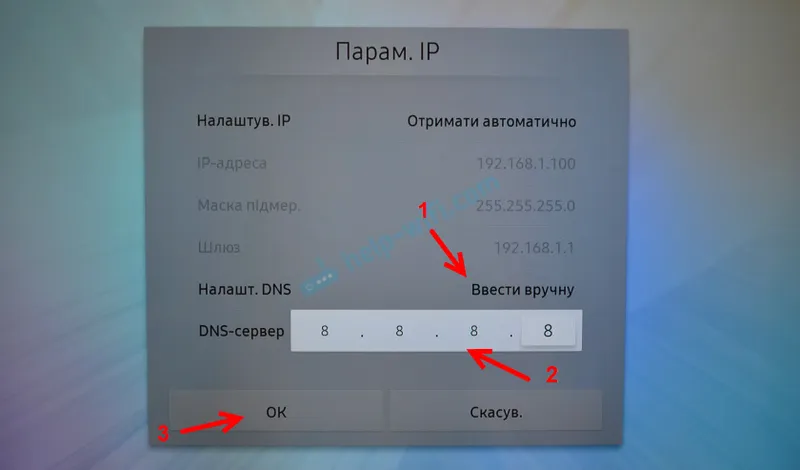
Můžete kliknout na tlačítko „Opakovat“. Pokud se připojení k internetu neobjeví, restartujte televizor (vypnutím napájení na několik minut). Zkuste resetovat síť podle pokynů níže. Zkontrolujte, zda bude internet fungovat při připojení k jiné síti.
U starých televizorů Samsung nemusí Smart TV fungovat (ohlásit, že není k dispozici síťové připojení) kvůli problémům s přístupem na servery společnosti. Byly zjištěny informace, že ruští poskytovatelé blokují přístup k těmto serverům. Tyto informace můžete zkontrolovat s podporou vašeho poskytovatele internetových služeb nebo Samsungu.Jednorázová řešení
Níže vám ukážu, jak provést reset a tvrdý reset vašeho televizoru. Možná to pomůže vyřešit problém s připojením k internetu.
Obnovte síť v nastavení Samsung Smart TV
Pokud rozumím správně, funkce „Obnovit nastavení sítě“ není k dispozici na všech televizorech Samsung. V mém případě jeden z nových televizorů (série M, Q, LS).
Otevřete nastavení a přejděte do části „Obecné“ - „Síť“.
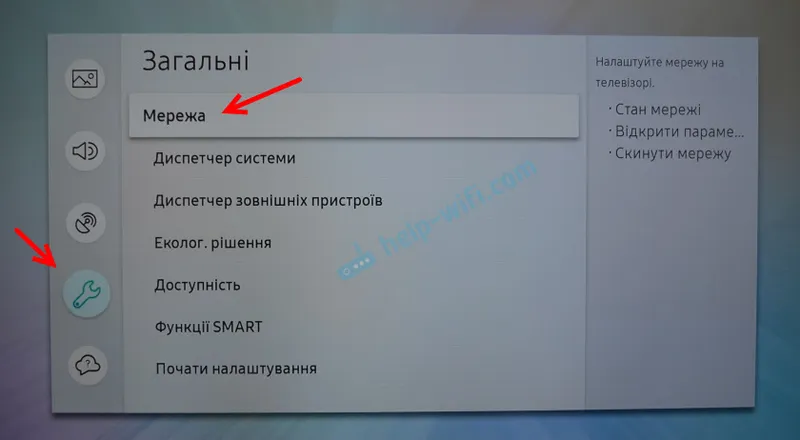
Vyberte „Obnovit nastavení sítě“ a potvrďte reset na tovární hodnoty.
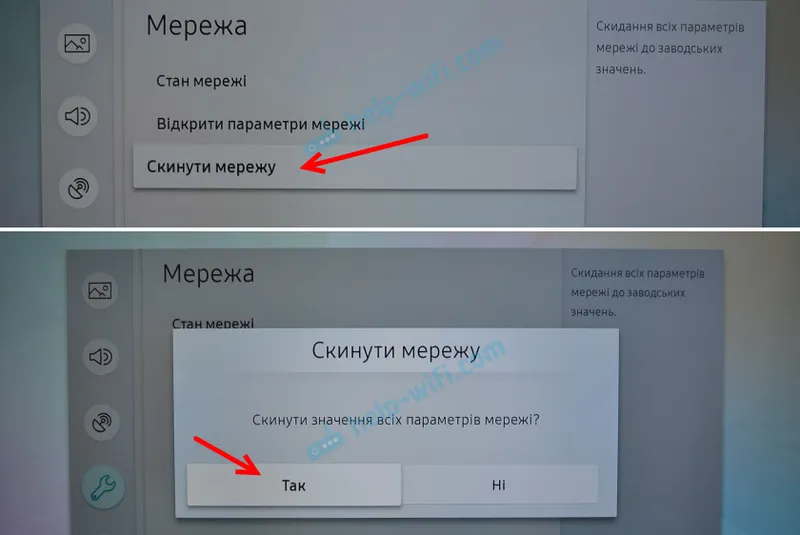
Po obnovení továrního nastavení sítě na televizoru Samsung se pokusíme znovu jej připojit k internetu.
Tvrdý reset nebo reset Smart Hub
Pokud věříte informacím na webové stránce Samung, budou při resetování nastavení všechna nastavení a kanály odstraněny a síťové parametry zůstanou. V našem případě je tedy nepravděpodobné, že by toto řešení přineslo jakýkoli výsledek.
Můžete jej resetovat v části „Podpora“ - „Samodiagnostika“. Položka nabídky je „Reset“. Možná budete muset zadat heslo. Standard: 0000.
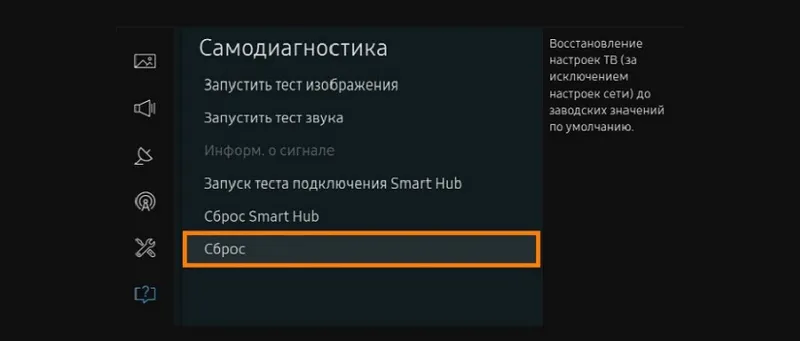
Pokud máte jiné menu a nemůžete najít toto nastavení, podívejte se do pokynů (pro všechny řady) na webu Samsung: https://www.samsung.com/ru/support/tv-audio-video/how-do-i- reset-settings-on-my-samsung-tv /
Tam také můžete provést „Reset Smart Hub“.
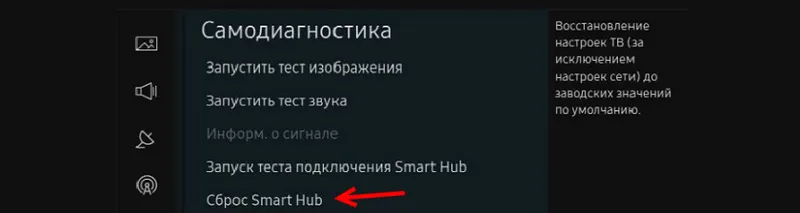
U některých televizorů lze nastavení Smart Hub resetovat v nastavení „Smart Hub“ - „Reset Smart Hub“.
Samung má mnoho televizních modelů, řad, verzí systému Smart TV. Všechny jsou mírně odlišné. Je téměř nemožné provést podrobné pokyny pro všechny modely.
Změňte WIFI REGION prostřednictvím nabídky služeb televizoru Samsung
Existují informace, že změna písmene v nastavení „WIFI REGION“ v nabídce TV služby umožňuje obnovit provoz Wi-Fi.
Důležité! Všechny níže uvedené činnosti provádíte na vlastní nebezpečí a riziko. Neměňte všechno. Nezapomeňte, které parametry změníte.Chcete-li otevřít nabídku služeb Samsung TV, musíte televizor vypnout a použít jednu z těchto kombinací:
- Rychle a důsledně stiskněte tlačítka „Info“ - „Menu“ - „Mute“ - „Power“.
- Rychle a důsledně stiskněte tlačítka „Menu“ - „1“ - „8“ - „2“ - „Napájení“.
V servisním menu musíme otevřít sekci „Řízení“.
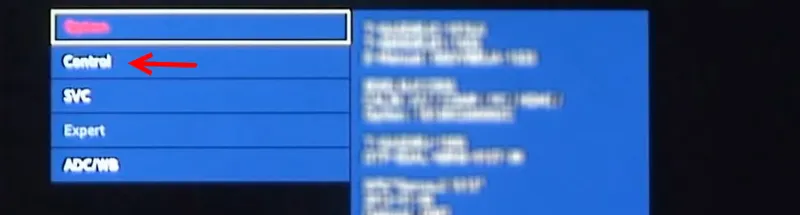
Zajímá nás položka „WIFI REGION“. Musíte do něj vložit písmeno „A“.

Možná bude toto řešení pro někoho užitečné.
Doslov
Doufám, že internet na vašem televizoru Samsung stále funguje. Pokud ano, sdělte nám, jaké řešení pomohlo. Možná máte nějaké užitečné informace, které nejsou v článku. Pokud internet v televizi stále nefunguje, napište do komentářů. Popište podrobně svůj problém, co jste se již pokusili vyřešit, a přiložte fotografii chyby. Pojďme společně hledat řešení. Okamžitě k článku přidám nové a ověřené informace.
